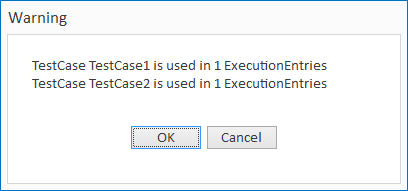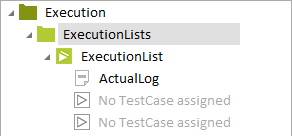Testfälle können erst verwendet werden, wenn sie Testschritte mit Testschrittwerten besitzen. Über diese Testschritte können die einzelnen Controls eines Testobjektes gesteuert werden. Um Testfälle, Testfallordner oder Testschritte im Multiuser-Betrieb bearbeiten zu können, muss das aktuelle beziehungsweise das übergeordnete Element für den aktuellen Benutzer ausgecheckt sein.
Alle möglichen Eigenschaften und Optionen von Testfällen werden in diesem Kapitel näher beschrieben.
Eigenschaften
Für diese Eigenschaft kann ein beliebiger Text definiert werden. Die hinterlegte Information wird auch als Tooltip angezeigt.
Die hier abgelegten Informationen haben keine Auswirkung auf die automatische Steuerung.
Automatisch von Tosca vergebene Revisionsnummer. Jedes Einchecken oder Auschecken erhöht diese Nummer.
Beschreibt den Testfall-Bearbeitungsstatus. Neu erstellte Testfälle haben den Status PLANNED.
|
Status |
Beschreibung |
|
COMPLETED |
Der Testfall ist fertig gestellt. |
|
PLANNED |
Dieser Testfall ist geplant. |
|
IN_WORK |
Der Testfall ist gerade in Arbeit. |
Ausführungseinträge übernehmen den TestCaseWorkState der verknüpften Testfälle (siehe Kapitel "Ausführungsliste erstellen").
Pausable
Legt fest, ob untergeordnete manuelle Testschritte pausiert werden können (siehe Kapitel "Manuelle Tests ausführen"). Der Wert dieser Eigenschaft kann durch die Werte untergeordneter Testschrittordner oder Testschritte überschrieben werden.
Optionen
Erstellt einen Testfallordner. Diese Ordner ermöglichen es eine übersichtliche Baumstruktur zu erzeugen und die Testfälle zu gruppieren.
Mit dieser Option wird ein neuer Testfall am Ende der Hierarchie erstellt.
-
Selektieren Sie den Ordner, in dem der neue Testfall erstellt werden soll.
-
Wählen Sie im Kontextmenü Testfall erstellen. Alternativ klicken Sie auf den Ordner und wählen die Option
 Objekt anlegen->Testfall im dynamischen Menü Testfälle.
Objekt anlegen->Testfall im dynamischen Menü Testfälle.
-
Der Tosca Commander™ erstellt einen neuen Testfall an der gewünschten Stelle. Dabei wird automatisch der Umbenennungsmodus aktiviert. Sie können entweder gleich einen Namen für den neuen Testfall vergeben, oder den Standard-Namen <Neuer Testfall> mit der Taste Enter bestätigen.
Testfall erstellen (unmittelbar danach)
Es wird ein neuer Testfall unmittelbar nach dem selektierten Testfall erstellt.
-
Selektieren Sie den Testfall nach dem ein neuer Testfall erstellt werden soll.
-
Wählen Sie im Kontextmenü Testfall erstellen (unmittelbar danach). Alternativ klicken Sie auf den Testfall und wählen die Option
 Objekt anlegen->Testfall (unmittelbar danach) im dynamischen Menü Testfälle.
Objekt anlegen->Testfall (unmittelbar danach) im dynamischen Menü Testfälle.
-
Der Tosca Commander™ erstellt einen neuen Testfall an der benötigten Stelle. Dabei wird automatisch der Umbenennungsmodus aktiviert. Sie können entweder gleich einen Namen für den neuen Testfall vergeben, oder den Standard-Namen <Neuer Testfall> mit der Taste Enter bestätigen.
Duplikat erstellen (unmittelbar danach)
Es wird ein Duplikat des selektierten Testfalls unmittelbar danach erstellt.
-
Selektieren Sie den Testfall der dupliziert werden soll.
-
Wählen Sie über das Kontextmenü die Option Duplikat erstellen (unmittelbar danach). Alternativ klicken Sie auf den Testfall und wählen die Option
 Objekt anlegen->Duplikat (unmittelbar danach) im dynamischen Menü Testfälle.
Objekt anlegen->Duplikat (unmittelbar danach) im dynamischen Menü Testfälle. -
Der Tosca Commander™ dupliziert den Testfall, inklusive aller hierarchisch untergeordneten Objekte. Dabei wird automatisch der Umbenennungsmodus aktiviert. Sie können entweder gleich einen Namen für den neuen Testfall vergeben, oder durch betätigen der Taste Enter den Standard-Namen <Testfallname>_1 verwenden.
Manuellen Testschritt erstellen
Erzeugt einen manuellen Testschritt (siehe Kapitel "Mit manuellen Testfällen arbeiten").
Testkonfigurationsparameter erstellen
Es wird ein Testkonfigurationsparameter für den selektierten Testfall erstellt (siehe Kapitel " Testkonfigurationsparameter erstellen").
Fügen Sie Dateianhänge hinzu (siehe Kapitel "Anhänge hinzufügen").
In Vorlage umwandeln
Wandelt einen Testfall in eine Testfall-Vorlage (siehe Kapitel " Mit Testfall-Vorlagen arbeiten") um.
Im Scratchbook ausführen
Führt einen oder mehrere ausgewählte Testfälle im ScratchBook aus (siehe Kapitel "Tests im ScratchBook ausführen").
Reinstanziiere Testfall
Diese Option steht für Testfälle zur Verfügung, die sich in einer Vorlagen-Instanz befinden (siehe Kapitel " Vorlagen-Instanzen erstellen").
Mehrere bereits instanzierte Testfälle, können mittels Umschalt + Click oder Strg + Click ausgewählt und erneut generiert werden.
Testkonfigurationsparameter zurücksetzen
Dieser Menüeintrag steht zur Verfügung sobald ein oder mehrere Parameter für das selektierte Objekt definiert sind. Über diese Option kann ein beliebiger Testkonfigurationsparameter gelöscht werden (siehe Kapitel " Testkonfigurationsparameter erstellen").
Testfall löschen
-
Wählen Sie den zu löschenden Testfall oder die zu löschenden Testfälle aus.
-
Klicken Sie auf Löschen im Kontextmenü oder im dynamischen Menü Testfälle. Alternativ können Sie die Entf-Taste verwenden.
-
Wird der Testfall oder die Testfälle in einem oder mehreren Ausführungslisten verwendet, erscheint ein diesbezüglicher Warnhinweis.
-
Um den Testfall / die Testfälle trotzdem zu löschen klicken Sie auf OK.
-
Wenn Sie den Testfall / die Testfälle nicht löschen wollen, klicken Sie auf Abbrechen.

|
Werden Testfälle die in Ausführungslisten verwendet werden gelöscht, bleiben diese Ausführungseinträge ohne referenzierten Testfall erhalten. |
Testschritte in Testfälle umwandeln
Werden ein oder mehrere Testschritte per Drag & Drop auf einen Testfall-Ordner gezogen, werden diese in konkrete Testfälle umgewandelt. Die neuen Testfälle enthalten den Namen des entsprechenden Testschrittes. Wird ein Testschritt-Ordner mit einem oder mehreren untergeordneten Testschritten per Drag & Drop auf einen Testfall-Ordner gezogen, wird dieser Testschritt-Ordner in einen Testfall umgewandelt.
-
Selektieren Sie einen oder mehrere Testschritte (Testschritt-Ordner), die umgewandelt werden sollen.
-
Ziehen Sie diese per Drag & Drop auf den gewünschten Testfall-Ordner.